
- •Чоу впо Институт экономики, управления и права (г. Казань)
- •Содержание
- •Введение
- •Начало работы в типовой конфигурации «1с: Зарплата и управление персоналом»
- •Добавление информационной базы
- •Первоначальная настройка системы Практическое задание 1
- •Настройка основной организации Практическое задание 2
- •Структура организации Практическое задание 3
- •Учетная политика по персоналу Практическое задание 4
- •Заполнение производственного календаря Практическое задание 5
- •Настройка графика работы Практическое задание 6
- •Кадровый учет Практическое задание 7
- •Ввести информацию о работниках
- •Отражение в бухгалтерском учете приема на работу сотрудников Практическое задание 8
- •Практическое задание 9
- •Заключение трудового договора
- •Прием на работу Практическое задание 10
- •Оформим кадровое перемещение Практическое задание 11
- •Оформление отпуска Практическое задание 12
- •Отчеты по кадрам Практическое задание 13
- •Личная карточка т-2
- •Среднесписочная численность работников
- •Расчет зарплаты Общие принципы учета рабочего времени и расчета зарплаты Практическое задание 14
- •Расчет отпуска
- •Расчет пособия по больничному листу Практическое задание 15
- •Начисление зарплаты Практическое задание 16
- •Выплата зарплаты Практическое задание 17
- •Отчеты по зарплате Расчетная ведомость Практическое задание 18
- •Расчетные листки Практическое задание 19
- •Свод начисленной зарплаты Практическое задание 20
- •Унифицированная форма т-13 Практическое задание 21
- •Налоги и отчетность в фонды Практическое задание 22
- •Практическое задание 23
- •420108, Г. Казань, ул. Зайцева, д. 17
Заполнение производственного календаря Практическое задание 5
Для дальнейшего ввода информации нам понадобится календарь, который необходимо сначала заполнить.
Заходим в меню Предприятие – Производственный календарь.
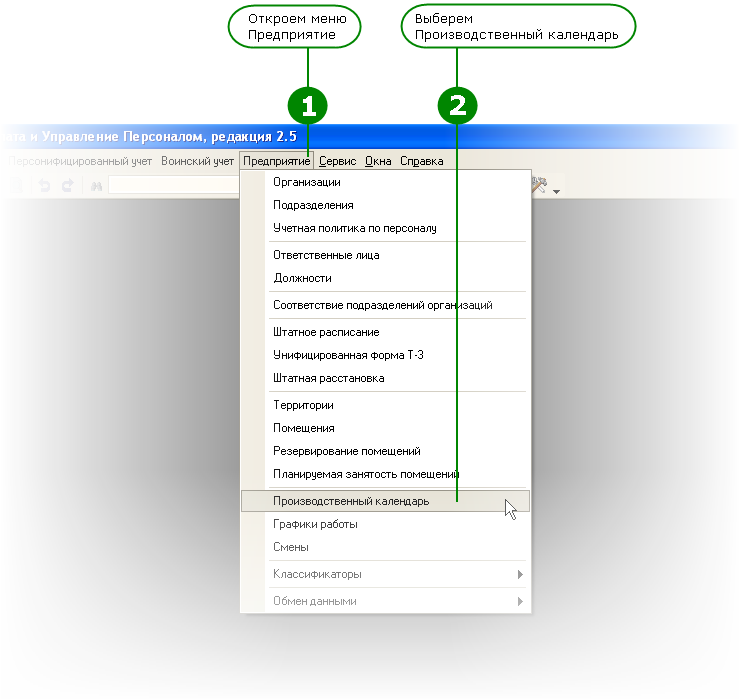
Рис. 17. Производственный календарь
В открывшемся окне отображаются сведения о рабочих и праздничных днях на текущий год.
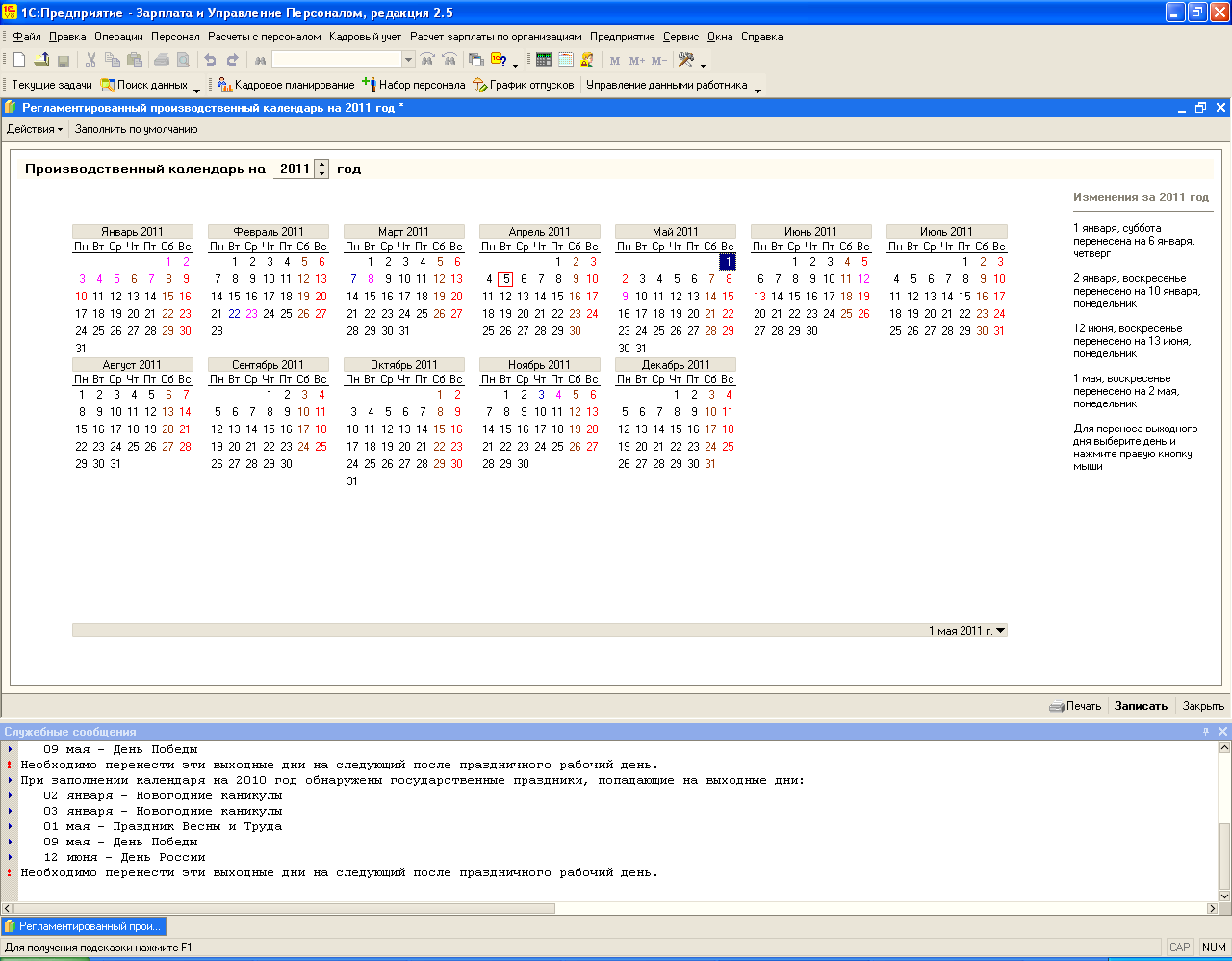
Рис. 18. Производственный календарь на 2011 год
Обратите внимание, что при первом открытии программа заполнила производственный календарь стандартными данными для текущего года. А в окне сообщений вывела информацию, помогающую исправить неточности в стандартном заполнении. Например, предупреждения о том, что некоторые праздники попадают на выходные дни.
Перенос выходных дней нужно сделать вручную. Для примера перенесем день 1 мая на понедельник 2 мая. Щелкните правой кнопкой мыши на 1 мая, необходимо выбрать пункт Перенести выходной день, откроется календарь, в котором выбрать мышкой день на который переносится. После внесения необходимых изменений нажимаем кнопку Записать, и календарь будет сохранен в базе. Существует возможность распечатать производственный календарь. Для этого нужно нажать на кнопку Печать внизу формы. В печатной форме выводятся данные производственного календаря.

Рис. 19. Печатная форма производственного календаря
Выводятся данные о количестве рабочих, календарных, выходных и праздничных дней, а также количество часов при 40-часовой, 36-часовой и 24-часовой рабочей неделе.
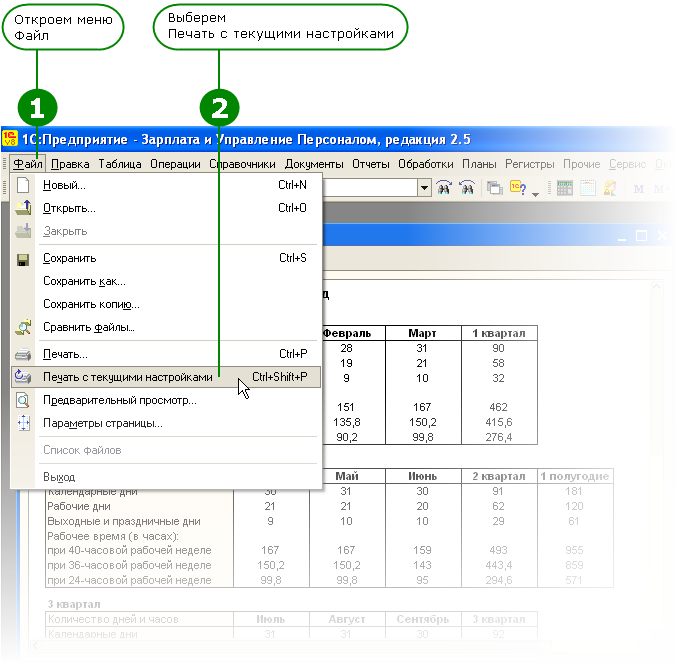
Рис. 20. Печать на принтере
На этом настройка производственного календаря закончена – можно закрыть печатную форму и сам календарь.
Настройка графика работы Практическое задание 6
Фактически отработанное работником время учитывается в программе согласно графику работы сотрудника организации как объем планового времени (график) минус время отклонений от графика. Все отклонения от графика фиксируются документами отклонений от него, когда работник не работал, например, по причине болезни или отпуска.
Законодательно установлена нормальная продолжительность рабочего времени – не более 40 часов в неделю (ст. 91 ГК РФ). В нашем примере будет применяться именно такой режим работы. Опишем его графиком.
Заходим в меню Предприятие – Графики работы.
Нажатием кнопки Ins добавляем новый элемент. Открывается форма настройки графика. Вводим наименование графика – Основной. Стандартно для нового графика программа устанавливает тип – Пятидневка. Нас это устраивает, менять ничего не будем.
Также стандартно программа указывает 40 рабочих часов в неделю – нас это тоже устраивает. Учет ночного и вечернего времени заполнен автоматически.
В поле Расписание работы нам нужно описать режим рабочего времени на каждый день недели. С помощью клавиши Ins заполняем часы работы на каждый день недели путем добавления новых строк. Для графика мы должны добавить 5 строк (на 5 дней недели) и указать время начала и конца рабочего дня.
После определения этих параметров графика нужно заполнить календарь. Для этого необходимо нажать на кнопку Заполнить в группе Календарь (рис. 21). Программа предложит сначала записать график. Согласимся с этим, нажмем ОК.
После этого откроется окно для выбора года. Стандартно программа предлагает заполнить календарь на текущий год, выбрать 2011 год нажать ОК.
В результате календарь будет заполнен.
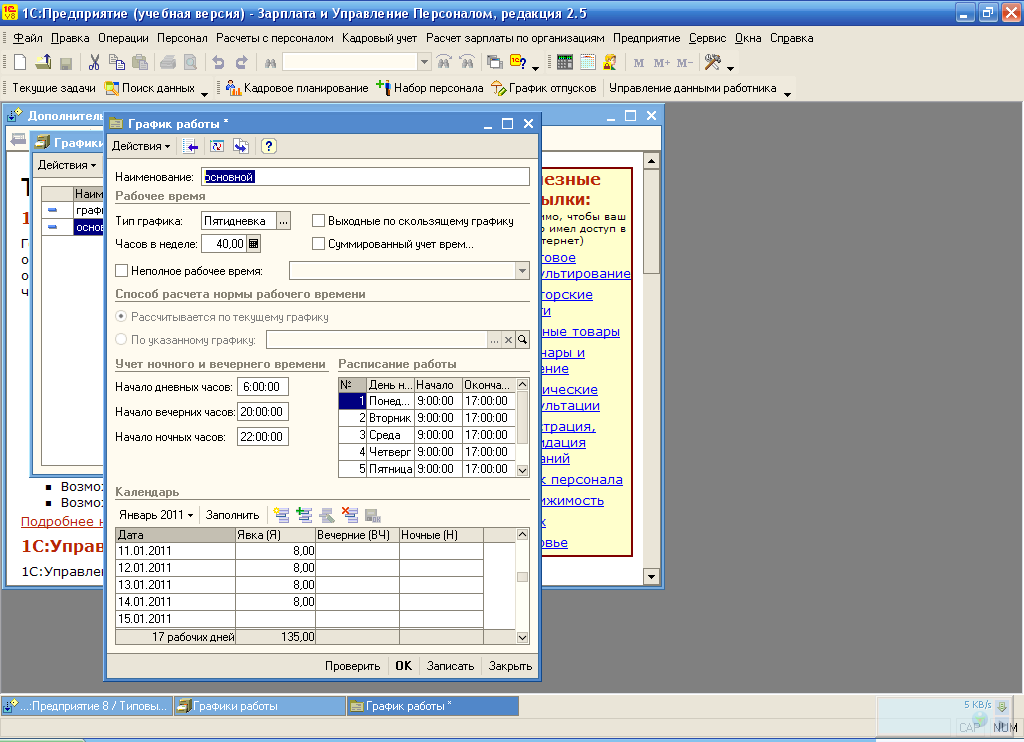
Рис. 21. Заполненный график работы
Заполнение графика производится на основании производственного календаря, который мы уже заполнили.
Заполнение сменного графика работы можно сделать по-разному, например, как на рисунке:
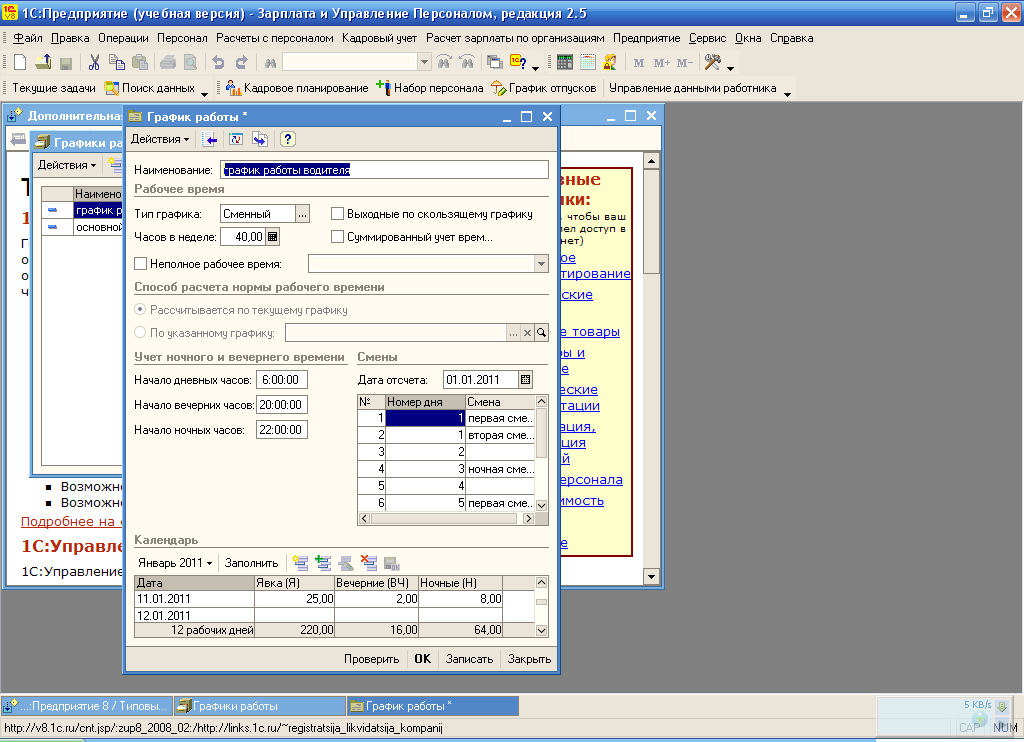
Рис. 22. График работы водителя
Периоды смен:
Первая смена: с 8:00 до 16:00
Вторая смена: с 16:00 до 00:00
Ночная смена: с 00:00 до 8:00
После записи графиков работы в базу, они присутствует в списке графиков работы.
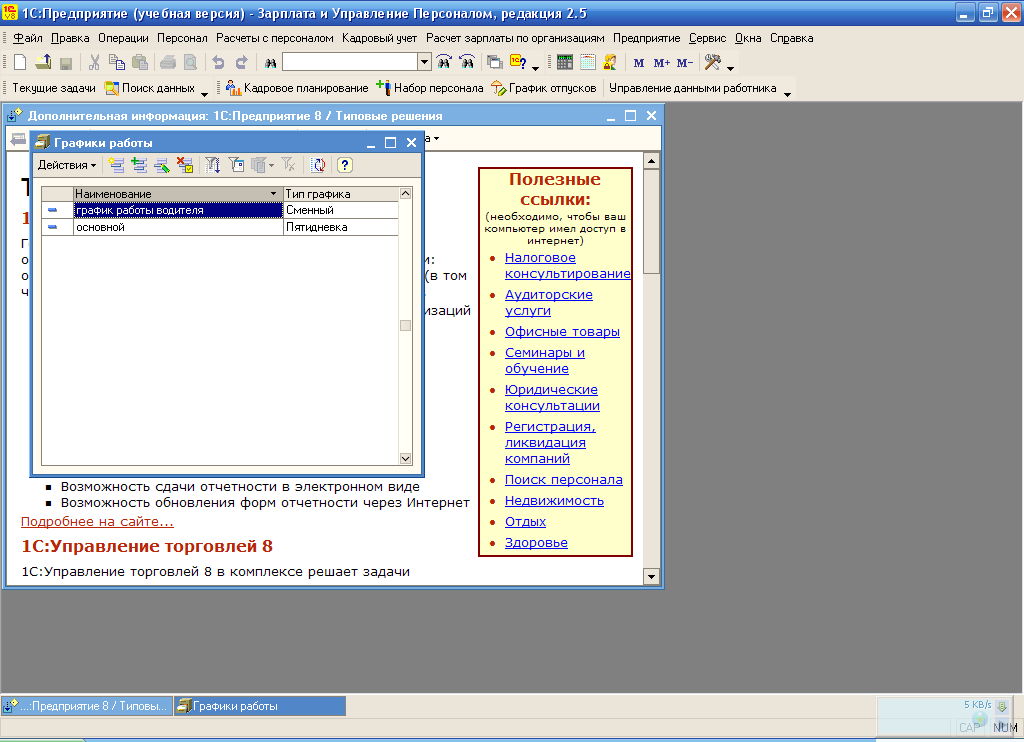
Рис. 23. Список графиков работы
